Ventana Inspección
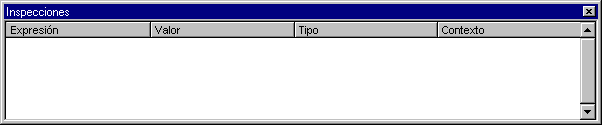
Aparece automáticamente cuando se definen expresiones de inspección en el proyecto.
Puede:
- Cambiar el tamaño de los encabezados de columnas arrastrando el borde hacia la derecha para hacerlo más grande o hacia la izquierda para hacerlo más pequeño.
- Arrastrar una variable seleccionada a la ventana Inmediata o a la ventana de Inspección.
- Cerrar la ventana haciendo clic en el cuadro Cerrar. Si el cuadro Cerrar no está visible, haga doble clic en la barra Título para hacer visible el cuadro Cerrar, después, haga clic en él.
Elementos de la ventana
Expresión
Muestra la expresión de inspección con el icono Inspección,  a la izquierda.
a la izquierda.
Valor
Muestra el valor de la expresión en el momento de la transición al modo de interrupción.
Puede editar un valor y, después, presionar Entrar, Flecha arriba, Flecha abajo, Tab, Mayús-Tab, o hacer clic en la pantalla para validar el cambio. Si el valor no es legal, el campo Editar permanece activo y el valor se resalta. También aparece un cuadro de mensaje describiendo el error. Para cancelar un cambio presione la tecla Esc.
Tipo
Muestra el tipo de la expresión.
Contexto
Muestra el contexto de la expresión de inspección.
Si el contexto de la expresión no está en alcance cuando se va a modo de interrupción, no se muestra el valor actual.
Puede cerrar la ventana haciendo clic en el cuadro Cerrar. Si el cuadro Cerrar no está visible, haga doble clic en la barra Título para hacer visible el cuadro Cerrar, después, haga clic en él.